Comment définir un point de restauration dans Windows 10?
Vous recherchez un moyen efficace de maintenir le bon fonctionnement de votre ordinateur Windows 10? La définition d'un point de restauration est l'un des meilleurs moyens de protéger votre système contre les dysfonctionnements des logiciels, les virus et autres problèmes. Dans cet article, nous explorerons comment créer un point de restauration dans Windows 10, afin que vous puissiez restaurer rapidement et facilement votre système à un moment précédent en cas de problème. Lisez la suite pour en savoir plus!
Pour créer un point de restauration dans Windows 10:
- Ouvrez le menu Démarrer et tapez «Créer un point de restauration» dans la barre de recherche.
- Sélectionnez «Créer un point de restauration» dans les résultats de la recherche.
- Choisissez le lecteur pour lequel vous souhaitez créer le point de restauration.
- Cliquez sur le bouton «Créer».
- Tapez un nom pour votre point de restauration.
- Cliquez sur «Créer».
Votre point de restauration est maintenant créé.
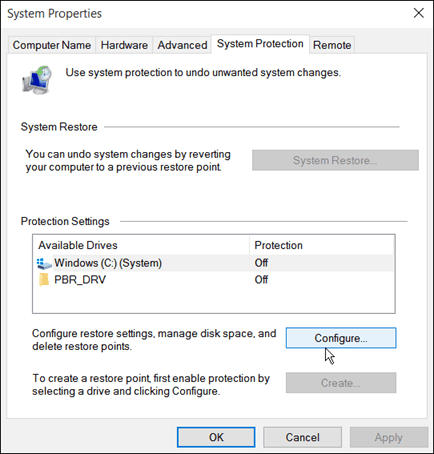
Qu'est-ce qu'un point de restauration dans Windows 10?
Un point de restauration est un instantané de vos fichiers et paramètres système Windows 10 qui vous permet de revenir facilement à un état précédent en cas de problème. C'est une caractéristique importante de Windows 10, car elle vous permet de défaire toutes les modifications apportées à votre système et de la restaurer à un état précédent. Cela peut être utilisé pour annuler les modifications du système, telles que l'installation de nouveaux logiciels, la suppression de fichiers ou la mise à jour des pilotes.
Les points de restauration sont créés automatiquement par Windows 10 à intervalles réguliers, mais vous pouvez également les créer manuellement quand vous le souhaitez. Cela vous permet de revenir à une époque où votre système fonctionnait correctement, sans avoir à réinstaller Windows ou à passer par le processus long de dépannage du problème.
Pourquoi devriez-vous définir un point de restauration dans Windows 10
La définition d'un point de restauration dans Windows 10 est une partie importante de la maintenance en douceur de votre système. Il vous permet de défaire facilement toutes les modifications apportées à votre système, comme l'installation de nouveaux logiciels, la suppression de fichiers ou la mise à jour des pilotes. Cela signifie que si quelque chose ne va pas, vous pouvez facilement revenir à un état précédent sans avoir à réinstaller Windows ou à passer par le processus de dépannage du problème.
La création d'un point de restauration vous permet également d'expérimenter votre système sans vous soucier des conséquences. Par exemple, si vous souhaitez essayer un nouveau logiciel mais que vous vous inquiétez de cela causer des problèmes, vous pouvez créer un point de restauration avant de l'installer. De cette façon, si quelque chose se passe mal, vous pouvez facilement revenir à un état précédent sans avoir à réinstaller Windows ou à passer par le processus long de dépannage du problème.
Enfin, la création d'un point de restauration peut vous aider à gagner du temps si vous avez besoin de réinstaller Windows. Au lieu d'avoir à passer par le processus de longue durée de réinstallation de tous vos programmes et paramètres, vous pouvez simplement restaurer votre système au point que vous avez créé le point de restauration. Cela peut vous faire économiser des heures et des efforts.
Comment définir un point de restauration dans Windows 10
La définition d'un point de restauration dans Windows 10 est simple et facile. Voici les étapes à suivre:
Étape 1: Propriétés du système ouvrir
La première étape consiste à ouvrir la fenêtre Propriétés du système. Pour ce faire, accédez au menu Démarrer et tapez «Propriétés du système» dans la zone de recherche. Ensuite, cliquez sur le lien «Propriétés du système» qui apparaît.
Étape 2: Sélectionnez l'onglet Protection du système
Une fois la fenêtre Propriétés du système ouvert, cliquez sur l'onglet «Protection du système». Cela ouvrira la fenêtre de protection du système, qui vous permettra de configurer les points de restauration de votre système.
Étape 3: Créez un point de restauration
Une fois que vous êtes dans la fenêtre de protection du système, vous pouvez créer un nouveau point de restauration en cliquant sur le bouton «Créer». Cela ouvrira la fenêtre «Créer un point de restauration», qui vous permettra de nommer votre point de restauration et de fournir une description. Une fois que vous avez fait cela, cliquez sur «Créer» et votre point de restauration sera créé.
Conseils pour définir un point de restauration dans Windows 10
Définir un horaire régulier
C’est une bonne idée de définir un calendrier régulier pour créer des points de restauration. Cela garantira que vous avez toujours un récent point de restauration auquel vous pouvez revenir si quelque chose ne va pas.
Vérifiez régulièrement les problèmes
C'est également une bonne idée de vérifier régulièrement tout problème avec votre système. Cela vous aidera à identifier tous les problèmes avant de devenir sérieux, et vous pouvez créer un point de restauration pour annuler les modifications que vous pourriez avoir apportées.
Top 6 des questions fréquemment posées
Qu'est-ce qu'un point de restauration?
Un point de restauration est un instantané de vos paramètres système Windows 10 à un moment donné. Il contient des informations sur les fichiers système, les paramètres de registre, les logiciels et les paramètres matériels. Le point de restauration peut être utilisé pour restaurer votre système à un état précédent en cas de problème ou si vous apportez des modifications que vous ne voulez pas conserver.
À quelle fréquence dois-je définir un point de restauration?
C'est une bonne pratique de définir un point de restauration avant d'apporter des modifications majeures à votre système ou d'installer un nouveau logiciel. Il est également recommandé de définir un point de restauration après les mises à jour du système ou les installations du pilote significatives.
Comment définir un point de restauration dans Windows 10?
La définition d'un point de restauration dans Windows 10 est facile. Tout d'abord, ouvrez le panneau de configuration et sélectionnez «Système et sécurité». Ensuite, cliquez sur «Système» et sélectionnez «Protection du système». Enfin, cliquez sur «Créer» et entrez un nom pour le point de restauration. Une fois le point de restauration créé, il sera répertorié dans l'onglet «Protection du système».
Comment restaurer un point de restauration dans Windows 10?
Pour restaurer un point de restauration, ouvrez le panneau de configuration et sélectionnez «Système et sécurité». Ensuite, cliquez sur «Système» et sélectionnez «Protection du système». Ensuite, cliquez sur «Système Restore» et sélectionnez le point de restauration que vous souhaitez restaurer. Enfin, cliquez sur «Suivant» et suivez les instructions pour restaurer votre système au point de restauration sélectionné.
Puis-je restaurer un point de restauration en mode sûr?
Oui, vous pouvez restaurer un point de restauration en mode sans échec. Pour ce faire, vous devrez démarrer en mode sans échec, puis ouvrir le panneau de configuration et sélectionner «Système et sécurité». Ensuite, cliquez sur «Système» et sélectionnez «Protection du système». Ensuite, cliquez sur «Système Restore» et sélectionnez le point de restauration que vous souhaitez restaurer. Enfin, cliquez sur «Suivant» et suivez les instructions pour restaurer votre système au point de restauration sélectionné.
Les points de restauration sont-ils supprimés automatiquement?
Non, les points de restauration ne sont pas supprimés automatiquement. Les points de restauration sont stockés jusqu'à ce que vous les supprimez manuellement ou jusqu'à ce que le système soit à court d'espace disque. Il est recommandé de supprimer périodiquement des points de restauration plus anciens pour libérer l'espace disque. Pour supprimer un point de restauration, ouvrez le panneau de configuration et sélectionnez «Système et sécurité». Ensuite, cliquez sur «Système» et sélectionnez «Protection du système». Ensuite, cliquez sur «System Restore» et sélectionnez le point de restauration que vous souhaitez supprimer. Enfin, cliquez sur «Supprimer» et suivez les instructions pour supprimer le point de restauration sélectionné.
Windows 10 - Comment créer un point de restauration du système
En conclusion, la définition d'un point de restauration dans Windows 10 est une étape importante et facile pour protéger votre ordinateur et vos données. En suivant les étapes décrites dans cet article, vous pouvez créer rapidement et facilement un point de restauration dans Windows 10 et ajouter une couche supplémentaire de sécurité à votre ordinateur. La restauration de votre ordinateur sur le point de restauration est également facile et peut vous faire gagner beaucoup de temps et de problèmes si vous avez besoin de restaurer votre ordinateur dans un état antérieur.



















